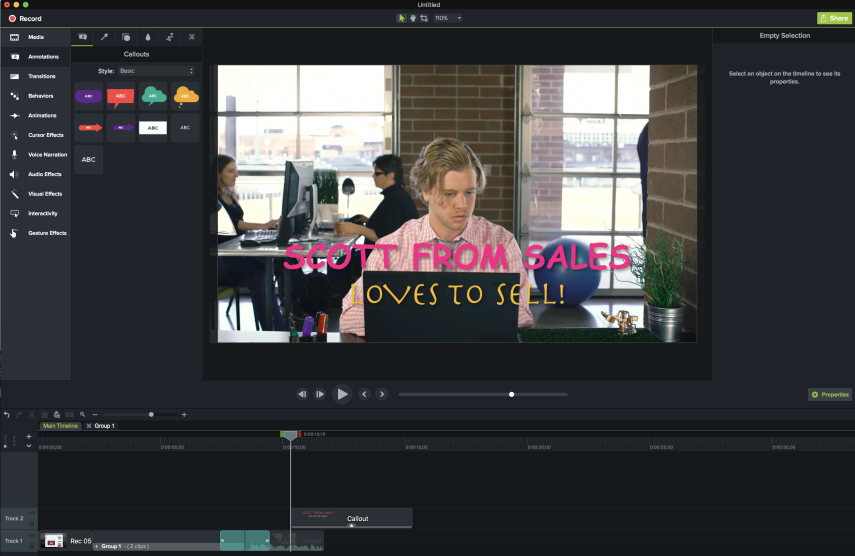Bu 7 Yaygın Video Düzenleme Hatasından Kaçının
Yayınlanan: 2018-06-05Bir video oluşturmak göz korkutucu gelebilir. Bu yolda yapılacak birçok hata var.
Ancak post prodüksiyon düzenlemesinde birkaç basit ince ayar ile birçok hata düzeltilebilir. Hataların sizi korkutmasına izin vermeyin - en iyi yeni video düzenleme “tekniklerinden” bazıları hatalardan geldi.
Zamandan ve enerjiden tasarruf etmek için, post prodüksiyon sürecinde düzeltilebilecek 7 yaygın video düzenleme hatası:
1. Zayıf Ses / Tutarsız Ses
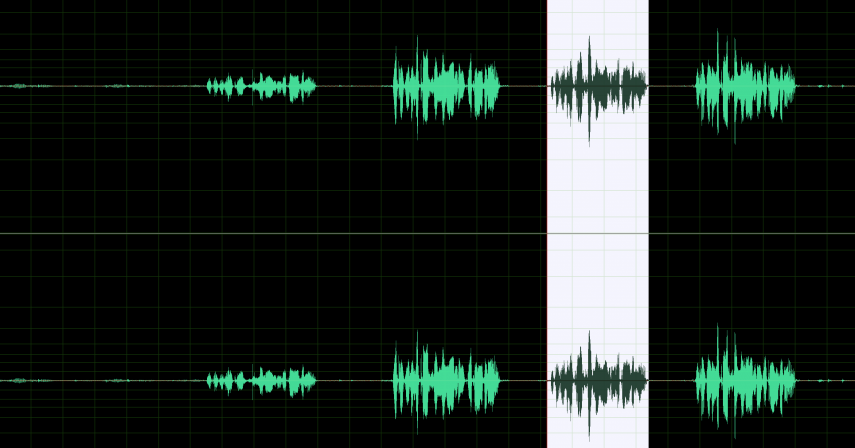
Zaman çizelgenizde genellikle iki ila üç ses bileşeni bulunur. Müzik, ses ve klipler ses. Orijinal klipten sese ihtiyacınız yoksa, yapabileceğiniz ilk şey bunu kapatmaktır. Camtasia'da, sağ tıklayıp “sesi ve videoyu ayır”ı seçerek bunu kapatabilir, ardından ses parçasını silebilir veya gizleyebilirsiniz.
Acemi editörler genellikle kendi müzik parçalarını diğer parçalarına üstün kılar. Müziğin ses yeteneğinizle uyum içinde olduğundan veya sesin hemen altında olduğundan emin olun. Sese odaklanarak son düzenlemenize özellikle dikkat edin.
Profesyonel İpucu:
Gözlerini kapat ve sadece videonu dinle. Kulağa kötü geliyorsa, çekiminizin ne kadar harika olduğuna bakılmaksızın ayarlanması gerekir!
Nasıl düzeltilir:
Çoğu video düzenleyici, yolda ses kontrolüne sahiptir. Ses ve müzik, biri diğerinden daha güçlü çıkmadan uyumlu bir şekilde birbirine karışana kadar sesi ayarlayın.
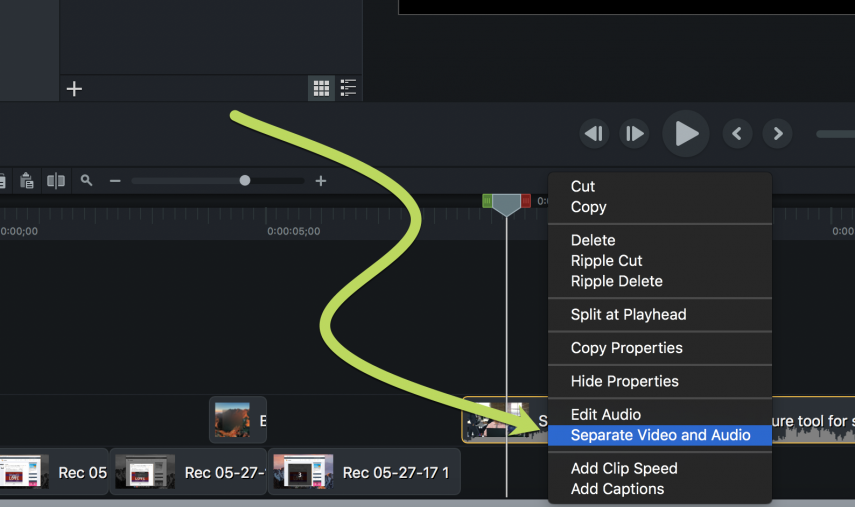
Bazen, post prodüksiyon aşamasına gelene kadar bir ses sorunu olduğunu fark etmeyebilirsiniz. Post prodüksiyonda video düzenlemede en çok düzeltilen şeylerden biri kamerada konuşan öznemizden gelen sestir.
Örneğin, videolarında üç noktaya değindiler, ancak yanlış sırada yapıldılarsa:
Anlatıcımız, "Yazılımımızın en yeni sürümüyle A, B ve C'yi yapabilirsiniz" dedi.
Ama “B, A ve C yapabilirsiniz” demeleri gerekiyordu.
İşte yapabilecekleriniz:
Ses klibinizi video düzenleyicinizin zaman çizelgesine yerleştirin (aşağıdaki gifte TechSmith Camtasia kullanıyoruz). Rahatsız edici klibi başında ve sonunda kesin ve hareket ettirin. Ses dalga biçimini kelimelerin görselleştirilmesi olarak kullanabilirsiniz. Kişi açık ve net bir şekilde konuşursa, bu kolay olacaktır. Bu noktada daha derine inmek istiyorsanız bazı temel ses karıştırma ipuçlarını da öğrenebilirsiniz.
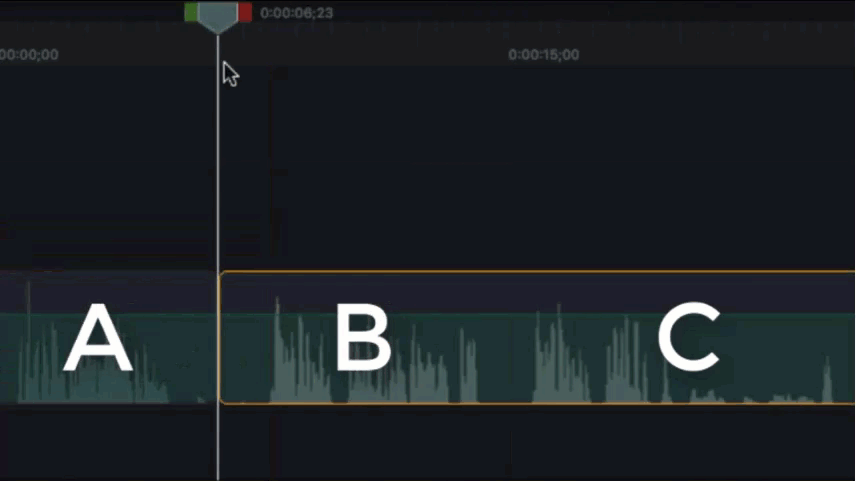
Ya da söylediklerini değiştirmek istemiyorsanız, ama sözlerini hızlandırmanız gerekiyorsa ya da bazı utanç verici "um" ve "ah"ları kesmeniz gerekiyorsa. Bu durumda, herhangi bir kesintiyi gizlemek için sesinizin üzerine eski b-roll (ekstra) görüntü ekleme standardını kullanmak isteyeceksiniz. B-roll'deki yazımızı okumadıysanız, bu önemli video düzenleme standardını daha iyi anlamak için bir göz atın.
2. Atlamalı Kesim
Her düzenleme tekniğinin bir zamanı ve yeri vardır. Atlamalı kesme, zamanı daraltmak olan düzenleme hedefini gerçekleştirmenin denenmiş ve gerçek bir yoludur. Zamandan tasarruf etmek ve hikayeyi ileriye taşımak için atlamalar kullanılır. Bu tarz genellikle yeni başlayanlar tarafından aşırı kullanılır çünkü başka hangi kesimlerin kullanılacağını bilmezler. Özellikle tek bir çekim yaptığınızda ve aynı kareden zamanı kestiğinizde, böylece karakterin aynı sahnede sihirli bir şekilde farklı bir konuma taşınmış gibi görünmesini sağladığınızda belirgindir.
Profesyonel İpucu:
Diğer düzenleme seçeneklerini keşfedin. Aynı sahnede başka bir kamera açısı ayarlayıp farklı bir açıyla kesmek veya izleyicinin daha az sarsılmasını sağlamak için bir geçiş sağlamak gibi.
Nasıl düzeltilir:
Dışarıda bir sürü farklı kesim stili var ve kurgu maceranızda ilerledikçe bunları nasıl kullanacağınızı anlamaya başlamanız gerekecek. Premiumbeat.com tarafından bir araya getirilen blog gönderilerinin her editörün bilmesi gereken 8 temel kısma bir göz atın.

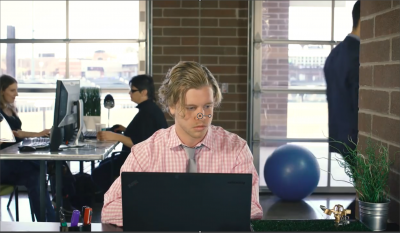
Birinci kareyi görebileceğiniz gibi, arka plandaki özne solda, hemen ardından gelen karede, arka plandaki özne sağda. Bu kesme tekniğiyle zamanı daraltmaya çalışmak bazen izleyiciyi sarsıyor.
3. Eksik Geçişler
Bu video düzenleme hatası, geçişinizin uzunluğu önceki klipten daha uzun olduğunda gerçekleşir. Çoğu zaman bir editör iki klip arasındaki geçişi yerleştirir ve kliplerden biri yeterince uzun sürmez. Bir önceki klip düşer ve izleyiciye geçiş arasında siyah bir ekran kısaca gösterir. Aşağıdaki resme benzer.
Profesyonel İpucu:
Önceki kliplerinizin yeterince uzun olduğundan emin olun veya geçiş sürenizi ayarlayın.
Nasıl düzeltilir:
Camtasia, video kliplerinizi kırpmayı çok kolaylaştırır. Uygun uzunluğu ayarladıktan sonra, bir geçişi sürükleyip bırakmanız yeterlidir. Çoğu zaman, "silme geçişleri" kullanılarak tamamlanmamış geçişler göreceksiniz, bu sadece önceki klibi genişleterek düzeltilebilir.
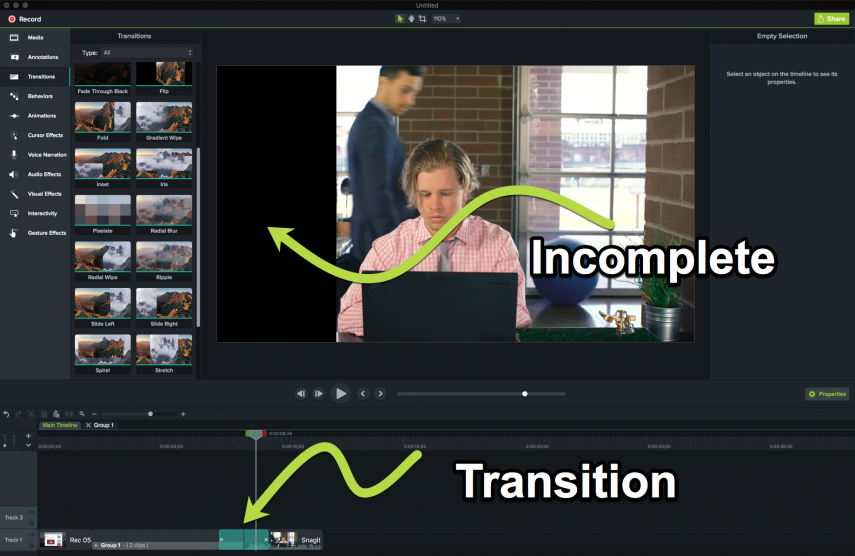

Gördüğünüz gibi videonun sol tarafındaki siyah boşluk, geçiş tamamlanmadan önceki klibin düştüğü yerdir.
4. Müzik Uymuyor
Hiç yavaş müzikli ama hızlı tempolu çekimlere sahip veya tam tersi bir video gördünüz mü? Hızlı kesme teknikleri ve hızlı kamera hareketleri, karşılık gelen yüksek tempo ve yüksek enerji müziğine sahip olmalıdır. Arka planda Pharrell's – Happy ile hüzünlü, duygusal bir sahne izlemekten daha kötü bir şey olamaz. Videonuzu düzenlemek için oturduğunuzda, müzik seçimlerinizin sahnelerinizin havasına uyması için sahnelerinizin haritasını çıkardığınızdan emin olun.
Profesyonel İpucu:
Önce düzenlemenize odaklanın, ardından düzenlemenize uyan müziği bulun.
Nasıl düzeltilir:
Kullanabileceğiniz çok sayıda stok ve telifsiz müzik sitesi var. Çoğu, duruma göre doğru parçayı bulabilmeniz için türe veya ruh haline göre filtrelemenin bir yolunu sunar. Kullanımınız için kısa bir site listesi derledik. Ticari olarak bir şey üretiyorsanız, bu parçaları uzun bir süre için lisanslamanız gerekebileceğini unutmayın.
Premiumbeat: Bu site acemi video editörleri için harika ve kolayca gezilebilir. Sanatçıların dizilişi sürekli olarak yenilediği, aralarından seçim yapabileceğiniz çok çeşitli müzik parçaları bulacaksınız.
Musicbed: Film yapımcıları ve ticari markalar tarafından sıklıkla kullanılan daha profesyonel bir site. Bu site, genellikle üstün vokal yeteneğine sahip daha yüksek kaliteli parçalara sahiptir.
Audio Jungle: Çok geniş seçenekler sunması bakımından Premiumbeat'e benzer. Sosyal medya ve pazarlama videoları için harika.
5. Tutarsız Grafikler
Kimse sizden grafik tasarımcı olmanızı beklemiyor, ancak yazı tiplerinizin, yazı tipi renklerinizin ve boyutlandırmanızın tüm videonuz boyunca tutarlı olduğundan emin olmalısınız. Yeni başlayanların prodüksiyonlarına metin ve stil eklerken yaptıkları en büyük hata, farklı fontlar, farklı font renkleri kullanmak ve izleyiciyi içerikten uzaklaştıracak renkler eklemektir.
Profesyonel İpucu:
Bir yazı tipi seçin ve ona bağlı kalın. Alt üçte birlik, başlık kartları ve daha fazlası için videonuz boyunca kullanın. Bir renk paleti seçin ve ona bağlı kalın. Reklam öğenizi uygun olduğu yerde değiştirin. Kendinizi “ama çok şirin görünüyor!” derken bulursanız. muhtemelen değiştirilmesi gerekiyor.
Nasıl düzeltilir:
Camtasia'da grafiklerinize veya metninize nasıl animasyon ve efekt ekleyeceğiniz konusunda bazı eğitimlere göz atın.
Bu resimde görebileceğiniz gibi, metin sadece okunması zor olmasa da inanılmaz derecede dikkat dağıtıcı. Standart uygulama genellikle okunaklı ve izleyicinin okuması zor olmayan güzel bir sans serif yazı tipi gerektirir.
6. Hassas Bilgileri Kaldırma
Talimat vermek veya yeni çalışanları eğitmek için ekran kayıtlarını kullandığınızı varsayalım. Ekran kaydınızda yanlışlıkla özel bilgileri yakalamak kolaydır. Camtasia gibi yazılımlar, videonuzda alana özel bir bulanıklık oluşturma seçeneği sunar. Artık bu bilgiyi daha iyi gizleyebilirsiniz.
Profesyonel İpucu:
Bulanıklaştırma aracını kullanırken, bunun bilgiyi gizlemek mi yoksa vurgulamak mı olduğunu düşünün! Bulanıklaştırma aracı yalnızca kişisel bilgilerinizi korumanıza izin vermekle kalmaz, aynı zamanda videonuzun belirli alanlarına dikkat çekebilir.
Nasıl düzeltilir:
"Bulanıklaştırmanın" farklı yollarını gösteren bu eğiticiye bir göz atın.

7. Çerçevenizi Ayarlama
Kamerayı kaldırdınız, oturuyorsunuz ve videonuzu ilk kez görüyorsunuz. İşte o zaman, kadrajda öznenizin başının üzerinde çok fazla boşluk bıraktığınızı fark ediyorsunuz.
Profesyonel İpucu:
Kayda basmadan önce konunuzun arka planının farkında olun. Etraflarında ne kadar boş alan olduğuna dikkat edin!
Nasıl düzeltilir:
Bunu full HD (1920×1080) olarak çektiyseniz, videonuzu 1280×720 zaman çizelgesinde düzenleyebilirsiniz. Bu, en-boy oranınızı koruyacak ve size çekiminizde manevra alanı sağlayacaktır.
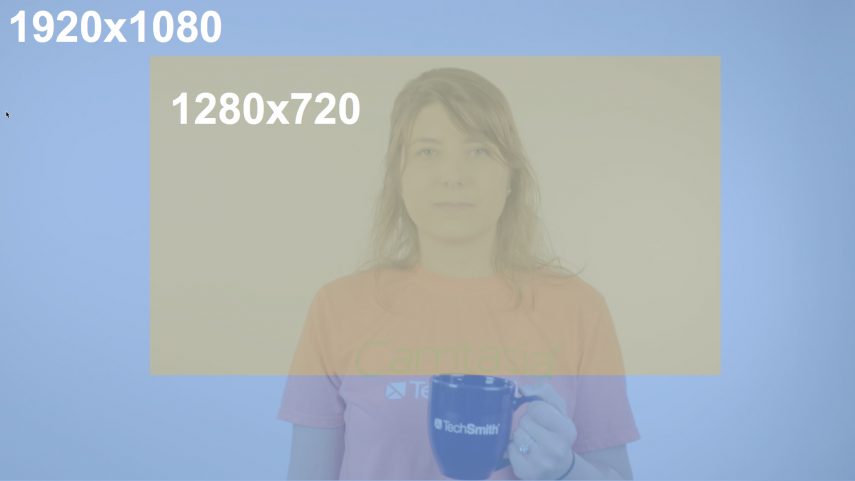
Son düşünceler
Video düzenlemeye yeni başlıyorsanız, bu ipuçları, yaygın düzenleme hatalarından nasıl kaçınacağınızı ve son parçanızın daha da parlak görünmesini nasıl sağlayacağınızı anlamanıza yardımcı olacaktır. Düzenlemenizin amacı her zaman benzersiz hikayenizi anlatmak olmalıdır ve bazen bu, parçanızı daha yaratıcı hale getirmek için bazı endüstri standartlarını aşmanız gerektiği anlamına gelir. Bu beş ipucu, yalnızca videonuzun daha profesyonel görünmesine yardımcı olmak amacıyla burada. Bildiğiniz gibi başlamak işin en zor kısmı. Bu nedenle, düzenlemeye başlamadan önce size yardımcı olacak bir kılavuz hazırladık. İlk videonuzu başlatmadan önce nasıl video çekeceğinizle ilgili yazımıza göz atın.
Video düzenleme hatalarından kaçınmayla ilgili ipuçlarını ve püf noktalarını duymayı çok isteriz. Deneyimlerinizi bizimle Facebook veya Twitter'da paylaşın.
Editörün Notu: Bu gönderi ilk olarak Haziran 2017'de yayınlandı ve doğruluk ve anlaşılırlık için güncellendi.